注:これは、古いバージョンのUbuntu用に作成された古い投稿です。 MTPは最近Ubuntuで十分にサポートされています。したがって、このチュートリアルを実行する前に、Kindle FireをUbuntuコンピューターに接続して、自動的に認識されるかどうかを確認してください。そうでない場合は、以下のチュートリアルに従ってください。
Kindle FireHD16GBを購入しました。数週間後、Ubuntuを実行しているコンピューターからKindleFireHDにいくつかの電子書籍を転送しようとしました。 USB経由で接続したとき。驚いたことに、UbuntuはKindleFireをまったく認識しませんでした。
通常、USBデバイスを接続すると、Ubuntuは自動的にそれを認識し、(通常)新しく見つかったデバイスのホームディレクトリでファイルマネージャーを開きます。
以前、Samsung Galaxy S2がUbuntuで認識されないという同様の問題がありましたが、MTP接続で解決しました。ここでは、同じ問題を使用します。

Ubuntuで認識されないKindleFireHDを修正する方法
まず、Kindleの設定でMTP(メディア転送)オプションを選択していることを確認してください。これにより、データを充電するためではなく、データを転送するためにデバイスを接続したことが保証されます。
この後も機能しない場合は、ここで説明する解決策を試してみてください。
ここで説明するソリューションは、完全なソリューションというよりも「回避策」です。この方法では、Kindle FireをUbuntuに接続することでファイル転送などを行うことができますが、Ubuntuはそれを自動的に認識しません。この部分的な解決策を取得したい場合は、
ステップ1:gMTPをインストールする
gMTPは、MTP(Media Transfer Protocol)用のGTKベースのGUIです。このアプリケーションは、Kindle(またはその他のメディアデバイス)を使いやすいグラフィカルインターフェイスに接続するのに役立ちます。 UbuntuにgMTPをインストールするには、次のコマンドを使用します。
sudo apt install gmtpステップ2:KindleをUbuntuに接続する:
これで、すべてここにセットアップされました。 KindleFireをUSBでコンピューターに接続します。 Unityダッシュで検索してgMTPを開きます:
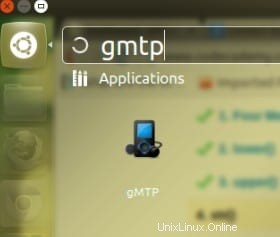
gMTPのインターフェースは次の図のようになります。 [接続]をクリックします ‘ボタン:
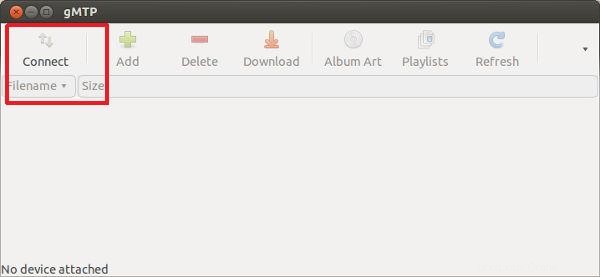
デバイスを認識すると、次の方法でドライブを探索します。

Kindle Fireとの間で何かをコピーする必要がある場合は、このインターフェースにコピーして貼り付けるだけです。
関連する投稿で、この記事を読み、LinuxでKindleをさらに活用するためのヒントをいくつか学びましょう。